[Mẹo vặt] Hướng dẫn cách tùy chỉnh hiển thị ảnh StandBy trên iPhone của bạn
Mục lục
Mục lục
Màn hình StandBy thứ hai hoặc ở giữa được thiết kế để hiển thị cho bạn một loạt ảnh từ thư viện ảnh của bạn. Theo mặc định, bạn có năm chế độ xem: Nổi bật, Thiên nhiên, Thú cưng, Thành phố và Con người. Bạn có thể vuốt lên và xuống để chuyển đổi giữa các mục này, ẩn bất kỳ mục nào bạn không muốn xem hoặc thêm album tùy chỉnh. Và đây là cách thực hiện.
Cách tùy chỉnh hiển thị ảnh StandBy trên iPhone
Bước 1: Đảm bảo iPhone của bạn ở chế độ StandBy và bạn đang xem màn hình ảnh. Thay vào đó, nếu bạn thấy các tiện ích hoặc đồng hồ toàn màn hình, hãy vuốt sang trái hoặc phải cho đến khi màn hình ảnh xuất hiện.
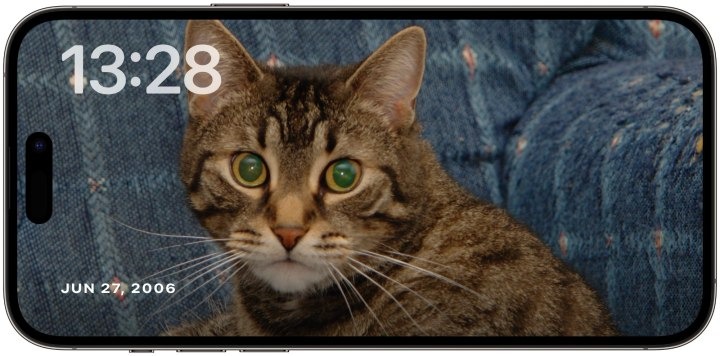
Bước 2: Nhấn và giữ bất cứ nơi nào trên màn hình để vào chế độ chỉnh sửa.
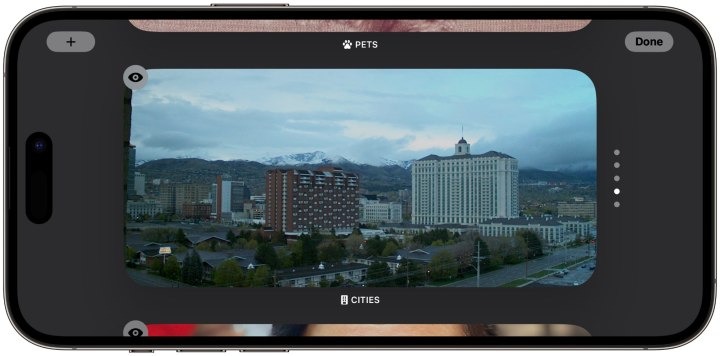
Bước 3: Vuốt lên hoặc xuống để chọn bộ sưu tập ảnh.
Bước 4: Để ẩn một trong các bộ sưu tập cài sẵn, hãy chọn nút mắt ở góc trên cùng bên trái. Chọn nó một lần nữa để hiện bộ sưu tập.
Bước 5: Để thêm album tùy chỉnh từ thư viện ảnh của bạn, hãy chọn nút dấu cộng ở góc trên bên trái màn hình và chọn album bạn muốn thêm.
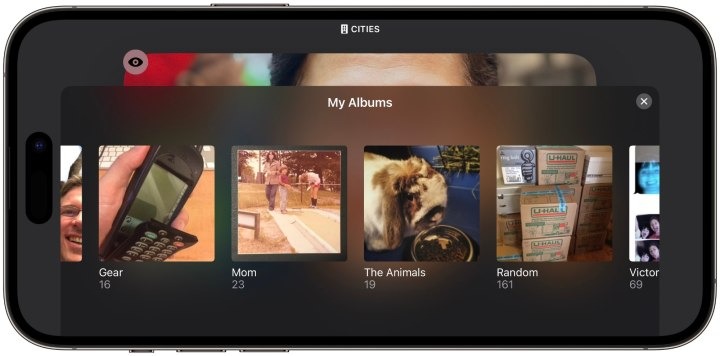
Bước 6: Để xóa album tùy chỉnh bạn đã thêm, hãy chọn nút trừ ở góc trên cùng bên trái của ảnh.
Bước 7: Bạn cũng có thể chọn người xuất hiện trong album Mọi người của mình bằng cách chọn nút hình bóng ở góc dưới bên phải trong chế độ xem chỉnh sửa. Thao tác này sẽ hiển thị danh sách tất cả các khuôn mặt từ thư viện ảnh của bạn. Chọn những thứ bạn muốn đưa vào bộ sưu tập; dấu kiểm màu xanh lam sẽ xuất hiện trên các mặt bạn đã chọn để đưa vào.
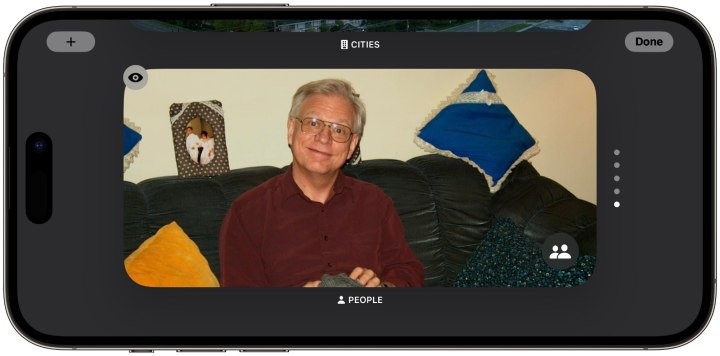
Bước 8: Khi hoàn tất, chọn Xong ở góc trên bên phải để quay về màn hình ảnh chính.
Cách tùy chỉnh màn hình đồng hồ StandBy
Bộ màn hình StandBy thứ ba cung cấp lựa chọn cố định gồm năm chế độ xem đồng hồ:Digital, Analog, World, Solar và Float. Mỗi cái này hiển thị thời gian theo một cách riêng, trong khi một số cái cũng hiển thị ngày, nhiệt độ và thời gian của lần báo thức tiếp theo.
Đáng buồn thay, những thứ này không có khả năng tùy chỉnh cao, nhưng bạn có thể thay đổi màu sắc cho một số hoặc ít nhất là các điểm nhấn màu sắc. Đây là cách thực hiện.
Bước 1: Với iPhone của bạn ở chế độ StandBy, hãy chọn màn hình đồng hồ bằng cách vuốt từ phải sang trái một hoặc hai lần cho đến khi nó xuất hiện.

Bước 2: Nhấn và giữ bất cứ nơi nào trên màn hình để vào chế độ chỉnh sửa.
Bước 3: Vuốt lên hoặc xuống để duyệt qua các màn hình đồng hồ để tìm màn hình bạn muốn tùy chỉnh.
Bước 4: Chọn nút tròn màu trắng ở góc dưới bên phải của đồng hồ mà bạn muốn thay đổi màu.

Bước 5: Chọn từ các tùy chọn màu có sẵn để xem bản xem trước trông như thế nào.
Bước 6: Khi bạn tìm thấy thứ mình thích, hãy chọn nút X để đóng bộ chọn màu, sau đó chọn Xong ở góc trên bên phải để quay lại màn hình đồng hồ.
Trên đây Phúc Anh đã bật mí một số mẹo vặt sử dụng tiện ích StandBy trên iOS17 sẽ được phát hành chính thức vào tháng 9 tới. Hy vọng những thông tin trên sẽ hữu ích cho bạn.
Tin liên quan
- Thiết kế giao diện Liquid Glass mới của Apple trên hệ điều hành IOS 26 là gì mà khiến cả cộng đồng xôn xao?
- Đánh giá iOS 18.3.2: Fix lỗi phát video, vá lỗi bảo mật nghiêm trọng
- Dịch vụ SOS khẩn cấp qua vệ tinh - Emergency SOS via Satellite của Apple tiếp tục được gia hạn miễn phí
- Các đề xuất biểu tượng cảm xúc mới 2025 đã được đưa ra như thế nào?
- Windows 11 sẽ tạm dừng cập nhật cho đến năm 2025
- Kiểm tra điện thoại của bạn có nhận được tính năng tìm kiếm AI Overviews của Google hay không?
- Hướng dẫn bạn tạo CV chuyên nghiệp và nhanh chóng trong Microsoft Word
- Camera iPhone đã thay đổi như nào trong 10 năm?
- Lỗi Word bị cách chữ | Nguyên nhân và cách khắc phục hiệu quả
- Công nghệ in AI của HP giúp bạn in trang web dễ dàng hơn
- Nhìn lại iOS 16.6 trên iPhone 13 Promax sau 30 ngày sử dụng: vẫn đáng để nâng cấp
- Bạn không thể dùng Apple Pencil nếu thay thế màn hình iPad từ bên thứ 3
- Top 6 máy scan Fujitsu chính hãng tốt hiện nay
- [Trải nghiệm] WatchOS 9.6 - Vá nhiều lỗi, pin ngon, tiền đề lên WatchOS 10
- [Đánh giá] iOS 15.7.8 sau 7 giờ trải nghiệm: không có tính năng mới, ổn định, hiệu năng ngon!!!
- Tính năng Chia sẻ lân cận giúp PC Windows và điện thoại Android của bạn trở nên gần gũi hơn bao giờ hết
- Tính năng mới của iOS 17 sẽ giúp bảo vệ mắt khỏi tác hại lâu dài
- Micro-OLED là gì? Giải thích về công nghệ màn hình của Apple Vision Pro
- WatchOS 10 sẽ cho phép cập nhật khi nào?
Phúc Anh 15 Xã Đàn, Đống Đa, Hà Nội
Điện thoại: (024) 35737383 - (024) 39689966 (ext 1)
Phúc Anh 152 - 154 Trần Duy Hưng, Cầu Giấy, Hà Nội
Điện thoại: (024) 37545599 - (024) 39689966 (ext 2)/  Chat zalo
Chat zalo
Phúc Anh 134 Thái Hà, Đống Đa, Hà Nội
Điện thoại: (024) 38571919 - (024) 39689966 (ext 3)/  Chat zalo
Chat zalo
Phúc Anh 141-143 Phạm Văn Đồng, Cầu Giấy, Hà Nội
Điện thoại: (024) 39689966 (ext 5)/  Chat zalo
Chat zalo
Phúc Anh 89 Lê Duẩn, Cửa Nam, Hoàn Kiếm, Hà Nội
Điện thoại: (024) 39689966 (ext 6)/  Chat zalo
Chat zalo
Phòng bán hàng trực tuyến
Điện thoại: 1900 2164 (ext 1)
Phòng dự án và khách hàng doanh nghiệp
Điện thoại: 1900 2164 (ext 2)




 Giỏ hàng
Giỏ hàng









